- Гоогле диск је одличан платформа за складиштење датотека на које се милиони корисника свакодневно ослањају у креирању, уређивању и чувању својих докумената.
- Платформа је врло свестрана и нуди мноштво корисних функција као што су синхронизација са више уређаја, продуктивност и функције за размену датотека и још много тога.
- Ако ваша веза са Гоогле диском није стабилна и ако се и даље непрекидно повезујете, саставили смо ову листу решења како бисмо вам помогли да решите проблем.
- За корисније водиче посетите наш одељак Гоогле диск.

Овај софтвер ће одржавати и покретати управљачке програме, чиме ће се заштитити од уобичајених рачунарских грешака и квара хардвера. Проверите све своје управљачке програме у 3 једноставна корака:
- Преузмите ДриверФик (верификована датотека за преузимање).
- Кликните Покрените скенирање да бисте пронашли све проблематичне управљачке програме.
- Кликните Ажурирај управљачке програме да бисте добили нове верзије и избегли кварове у систему.
- ДриверФик је преузео 0 читаоци овог месеца.
5. решење - Обришите кеш меморију прегледача
Брисањем кеш меморије прегледача и колачића за брисање подешавања веб локација такође може да поправи прекид везе са Гоогле диском. Заправо, ово је један од најбољих метода који се користи ако Гоогле диск непрекидно тражи од вас да се пријавите. Можете обрисати кеш меморију у свим прегледачима.
На овај начин можете очистити кеш меморију у Гоогле Цхроме-у.
- Кликните Прилагодите Гоогле Цхроме дугме на прозору прегледача.
- Изаберите Подешавања да отворите страницу Подешавања.
- Кликните + Прикажи напредна подешавања на дну странице да бисте проширили опције.
- Тада можете притиснути а Обриши податке прегледања дугме за отварање прозора приказаног директно испод.
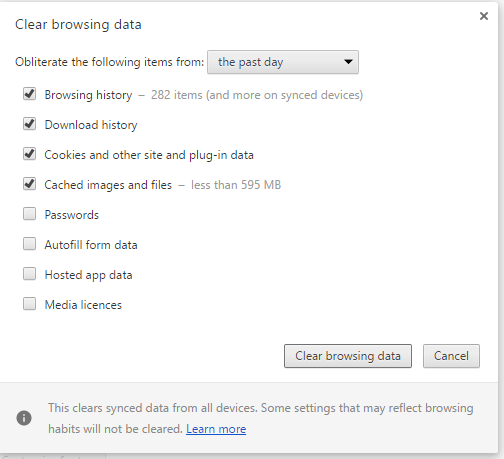
- Означите сва поља за потврду на том прозору.
- притисните Обриши податке прегледања дугме.
Решење 6 - Ресетујте прегледач
Такође би требало да искључите екстензије прегледача. Ресетовање прегледача је најбољи начин да онемогућите све екстензије. То ће избрисати све додатне додатке и могло би изведиво да реши проблеме са везом на Гоогле диску.
Ако желите да задржите нека проширења, требало би да их бар све онемогућите на страници са додацима (или додатком) у прегледачу. Гоогле Цхроме можете ресетовати на следећи начин.
- притисните Прилагодите Гоогле Цхроме дугме.
- Кликните Подешавања у менију да бисте отворили опције странице Подешавања.
- Изаберите + Прикажи напредна подешавања и померите се до дна странице Подешавања.
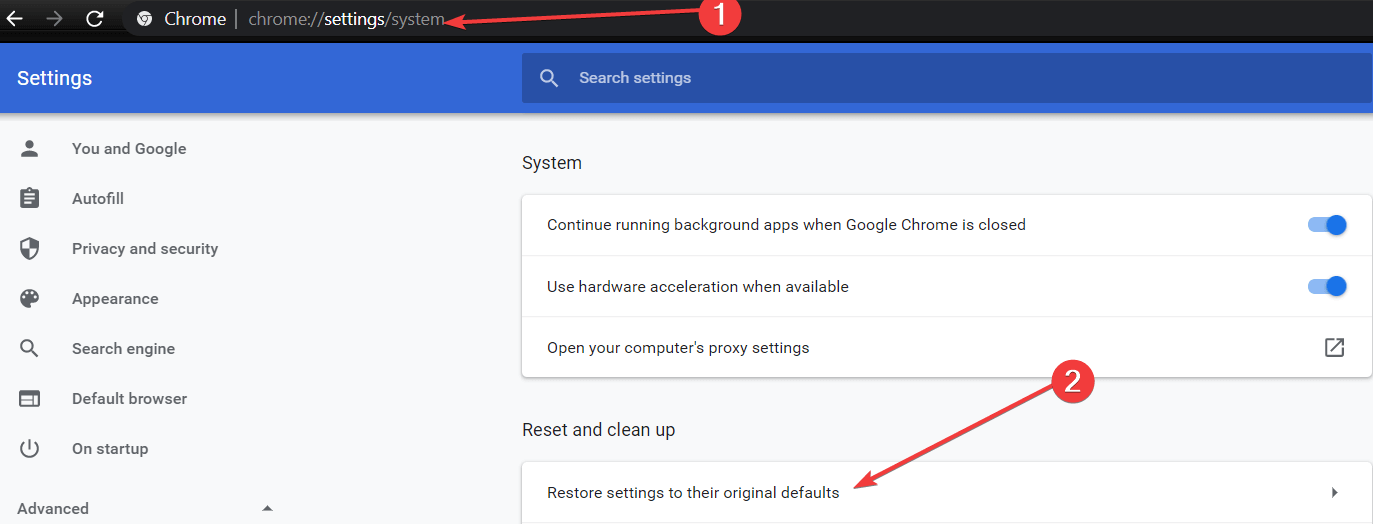
- Затим притисните Ресетујте поставке дугме и кликни Ресетовати.
Решење 7 - Искључите заштитни зид Виндовс
Такође постоји шанса да Виндовс заштитни зид заправо спречава Гоогле диск да нормално ради. Да бисте видели да ли је то заиста тако, само искључите заштитни зид Виндовс Дефендер на неколико минута и покушајте поново да покренете синхронизацију Гоогле диска.
Ево како да искључите заштитни зид Виндовс Дефендер у оперативном систему Виндовс 10:
- Притисните Виндовс тастер + С. и ући ватрени зид. Изаберите Заштитни зид Виндовс Дефендер са листе резултата.
- У левом окну кликните Укључите или искључите заштитни зид Виндовс Дефендер.

- Сада изаберите Искључите заштитни зид Виндовс Дефендер (не препоручује се) и кликните У реду да бисте сачували промене.
Решење 8 - Поново инсталирајте Гоогле диск
И на крају, ако ниједно од претходних решења није решило проблем, покушајмо да поново инсталирамо Гоогле диск. Ево како се то ради:
- Затворите Гоогле диск. То ћете учинити отварањем иконе у пољу за обавештавање.
- Деинсталирајте Гоогле диск.
- Преименујте директоријум Гоогле Дриве у локалном складишту како год желите.
- Преузмите најновију верзију Гоогле диска и инсталирајте је.
- Синхронизација би требало да функционише сада.
Покушајте да поправите било који или све горње предлоге Гоогле диск везе. Вероватно ће решити проблем, али додатне детаље можете пронаћи и на Гоогле Дриве форум.
Често постављана питања
Када Гоогле диск каже да нема везе, то значи да ћете можда имати проблема са мрежном везом, постоји проблем са прегледачем или је услуга недоступна.
Повремено Гоогле диск можда неће бити доступан због проблема са прекидом рада. Ако не можете да се повежете са Гоогле диском, посетите Гоогле-ову званичну веб локацију и проверите статус услуге Гоогле диск да видимо има ли познатих проблема.
Ако Гоогле диск неће успети, освежите страницу, одјавите се и пријавите се поново на налог, користите други прегледач, проверите интернет везу и подешавања заштитног зида.
Ево шта можете да урадите ако вас Гоогле диск и даље одјављује:
- Уверите се да су омогућени колачићи
- Обришите кеш меморију прегледача
- Инсталирајте најновија ажурирања прегледача
Укључите опцију која омогућава Цхроме-у да памти лозинке уместо вас.
![Гоогле диск не може да се повеже [КОМПЛЕТНИ ВОДИЧ]](/f/ae36aa0edd746ee817b592ee59490df0.jpg?width=300&height=460)
